Come modificare il volume dell'allarme su Google Home

Se desideri regolare il volume su Google Home, puoi semplicemente scorrere lungo la parte superiore sensibile al tocco del dispositivo per attivare volume su o giù. Tuttavia, gli allarmi utilizzano un diverso livello di volume. Per regolarlo, devi aprire l'app Google Home sul telefono.
Il volume dell'allarme è un'impostazione separata su Google Home perché, presumibilmente, non vuoi perdere le sveglie solo perché hai trasformato la musica giù. Se devi regolare il volume degli allarmi, apri l'app Google Home e tocca il pulsante Dispositivi nell'angolo in alto a destra.
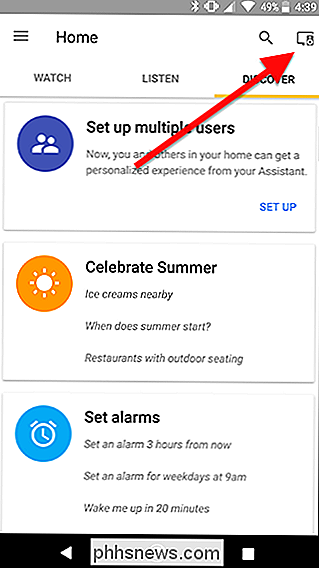
Scorri verso il basso per trovare la tua Home page Google nell'elenco dei dispositivi. Tocca il pulsante del menu con tre punti e scegli Impostazioni.
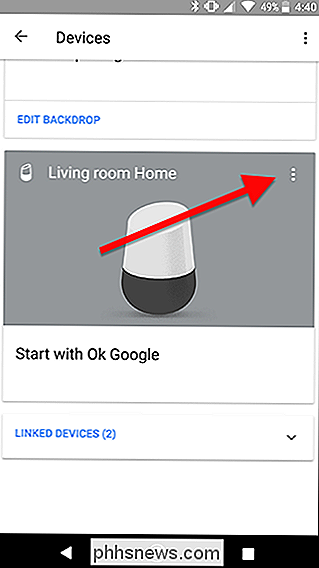
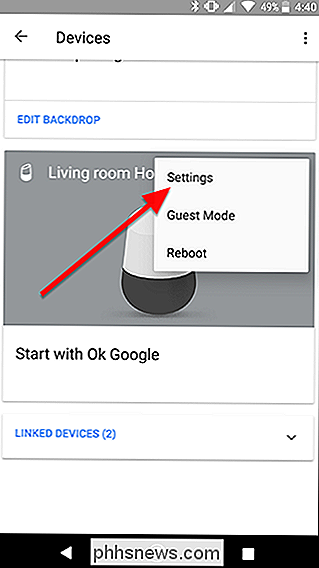
In Informazioni dispositivo, tocca "Sveglie e timer."
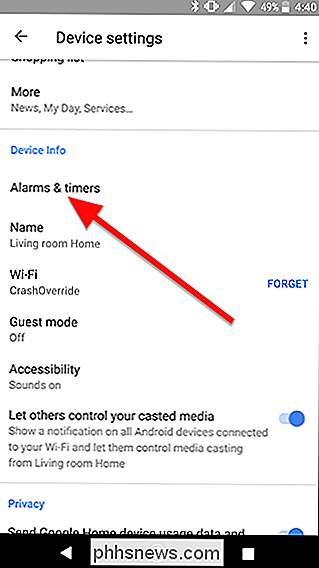
Se hai degli allarmi attivi, li vedrai in alto. Dopodiché, c'è un cursore del volume. Regola il cursore verso l'alto o verso il basso sul volume desiderato.
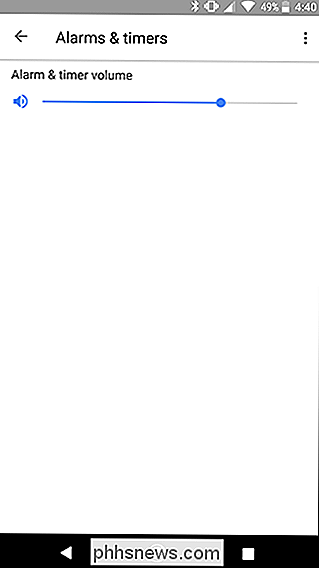
Ora i tuoi allarmi dovrebbero essere più forti (o più silenziosi), indipendentemente dal volume principale sulla tua Home page di Google.

Come abilitare l'utente root in macOS
Vuoi abilitare l'account root sul tuo Mac? Puoi, ma la funzionalità è un po 'nascosta in Preferenze di Sistema. Ecco come trovarlo. Se sei l'utente principale del tuo Mac, le probabilità sono che usi un account amministratore. Ciò garantisce un livello di autorizzazione richiesto per fare cose come installare il software e modificare le impostazioni di sistema, ma non ti dà il permesso di accedere a tutto.
Come ottenere le notifiche quando si trova il tracker delle tile perso
Tile è un comodo tracker che è possibile utilizzare per trovare chiavi, portafogli o qualsiasi altra cosa si possa perdere spesso. Se metti in errore le tue cose mentre sei lontano da casa, Tile può inviarti una notifica non appena trova le tue cose. Dovrai chiederlo, però. Ecco come. CORRELATO: Come usare Tile per trovare chiavi, portafogli o altro Per impostazione predefinita, Tile non ti invia una notifica ogni volta che trova la tua roba.



